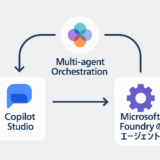Dataverse の Git 接続によるソースコード管理により、キャンバスアプリ以外のPower Platform 製品についてソースコード管理を行うことができるようになりました。これにより変更差分を確認することが用意になります。
そもそものGit統合についてはこちらで紹介しています。
今回は、デスクトップフローに対してソースコード管理した場合にどのように見えるのか紹介します。
二段階のコミットを行い、このような単純なフローを作成してみます。
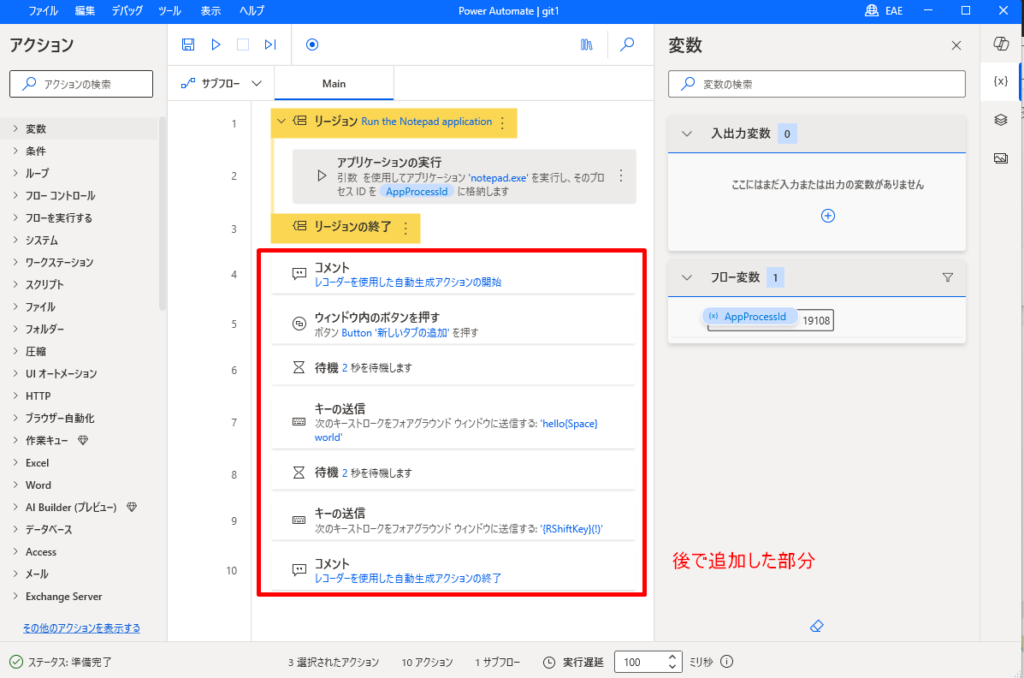
目次
作成するブランチ
前提条件としては先のブログをご確認ください。今回はこのmainブランチに作成します。
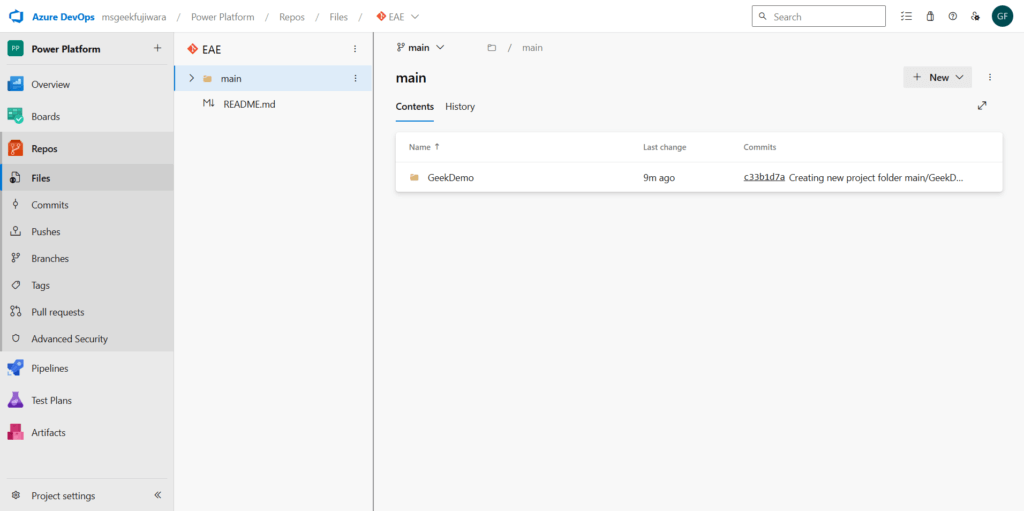
1回目のコミット
PADというソリューションを作成します。これをコミットしていきます。Power Apps ポータルのソリューションでは以下のようにGit のソースコントロールを確認することが出来ます。
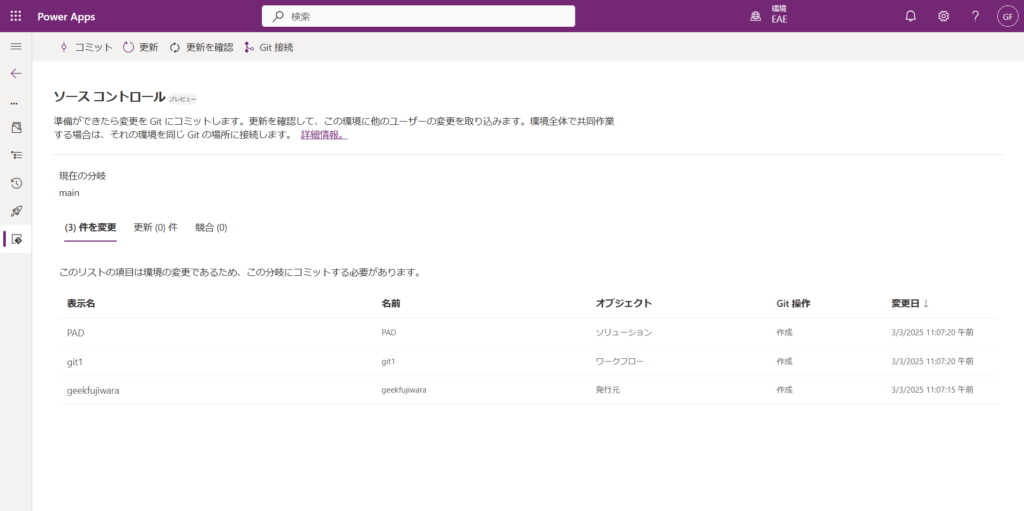
コミットを実施します。
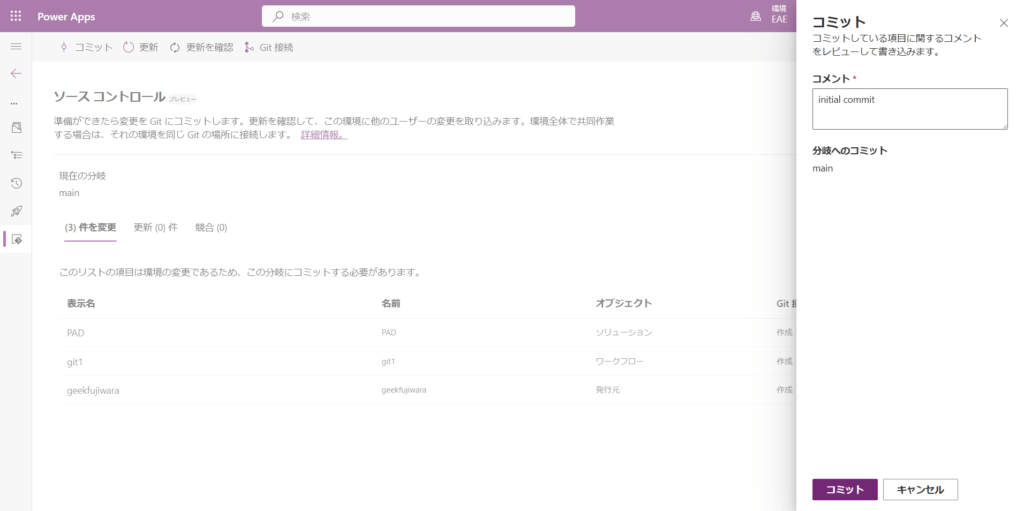
コミットに成功しました。
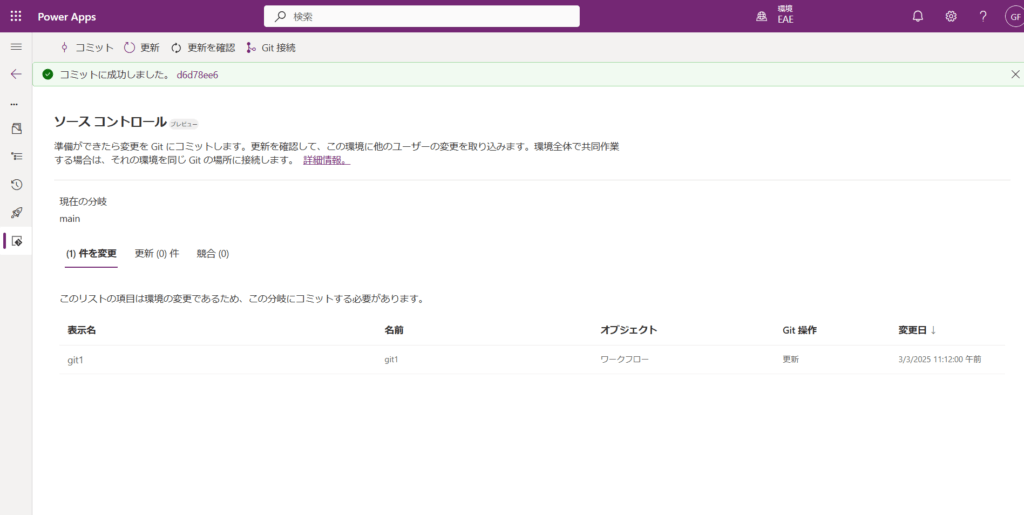
Azure DevOps
すると、Azure DevOps 上ではこのように自動的にフォルダが作成されます。
Git 接続は環境ではなくソリューションごとを選択しています。
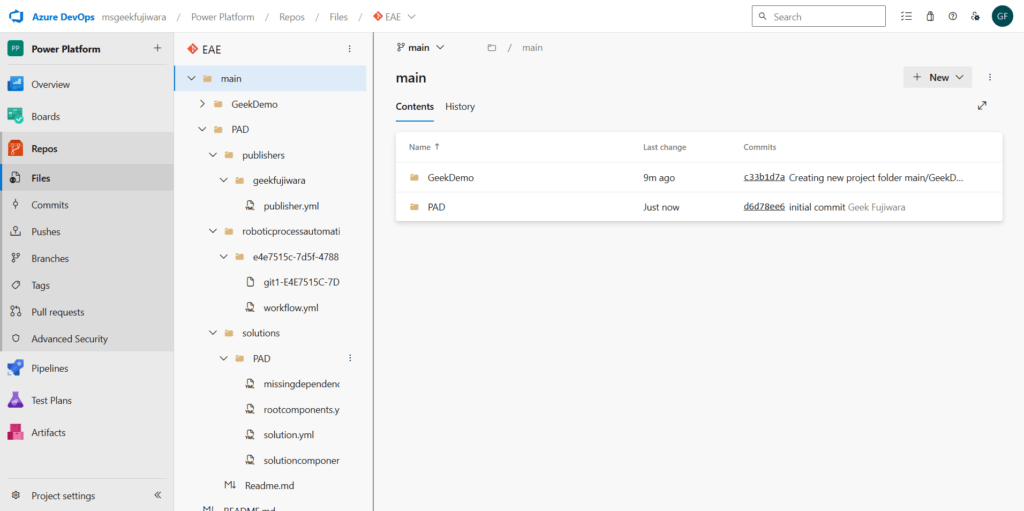
workflow.yml にソースコードが作成されます。
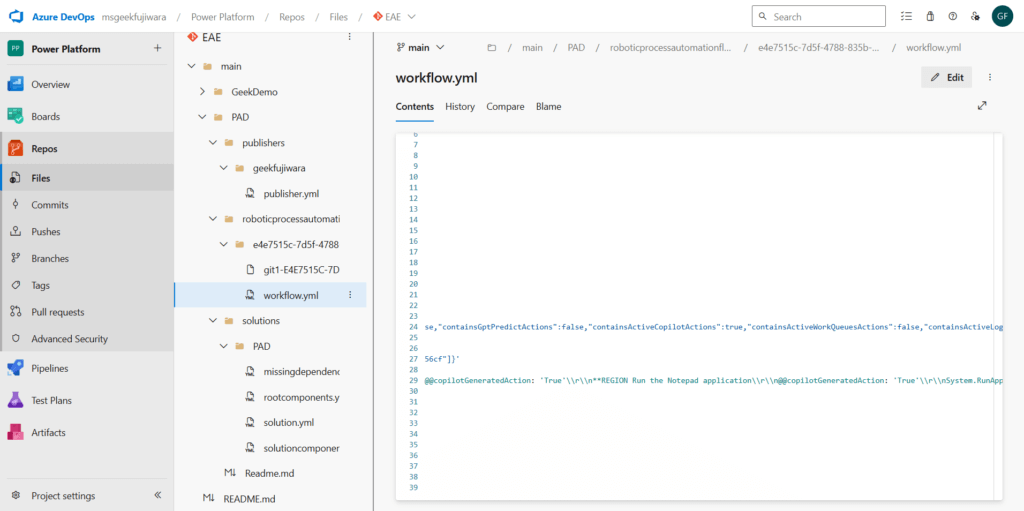
2回目のコミット
Power Automate デスクトップフローにて変更を加え、2回目のコミットを行います。

Azure DevOps
コミットの履歴はHistoryのタブから確認することが出来ます。
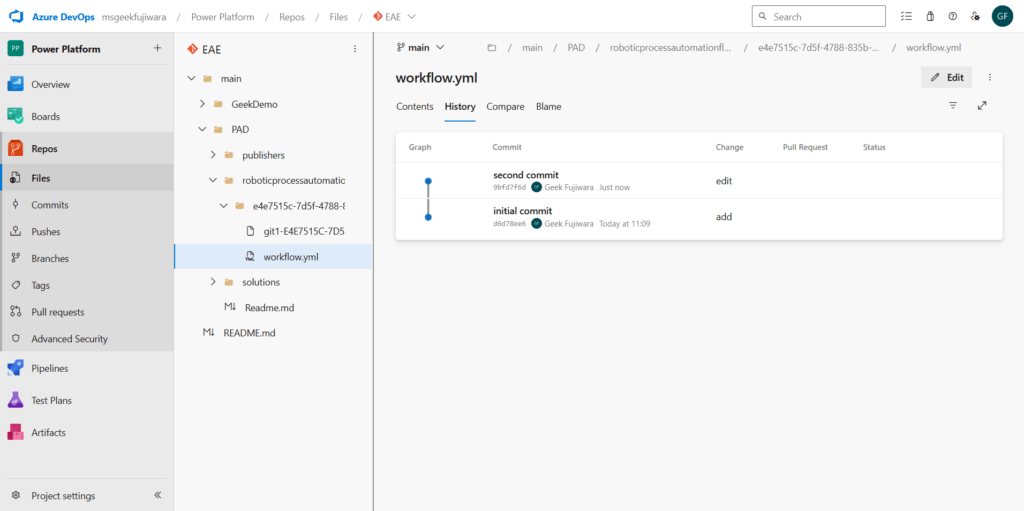
変更点を表示してくれます。

このようにデスクトップフローに関しても確認することができます。
以上、ご参考になれば幸いです。
Recent Posts